excel排序列号的方法
发布时间:2016-12-22 10:23
相关话题
Excel中经常需要使用到排列序号的技巧,排列序号具体该如何进行操作呢?接下来是小编为大家带来的excel排序列号的方法,供大家参考。
excel排序列号方法:
排列序号步骤1:将鼠标放在单元格右下角。圆圈所在位置,当出现“十“字时,下拉鼠标即可
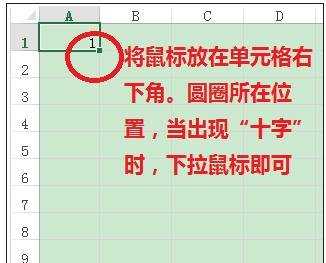
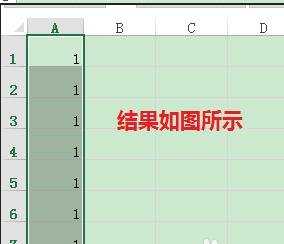
排列序号步骤2:纯数字公差为1递增,操作与步骤一相同。唯一区别是当光标变成“十”字时,先按住Ctrl键,然后下拉鼠标

排列序号步骤3:纯数字公差不为1递增。比如,要想下拉出1、4、7、10.........如图所示,先在第一列依次输入1、4。然后选中图示的两个单元格,将鼠标放在选中单元格的右下角,下拉鼠标即可


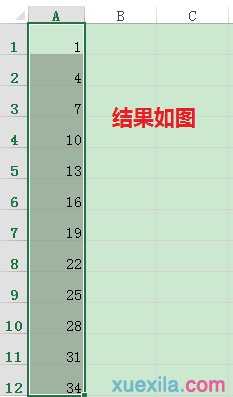
排列序号步骤4:若想复制下拉1、4 则在上一步的基础上,当光标在选中单元格的右下角出现”十“字时,先按住Ctrl键再下拉,结果如图所示。
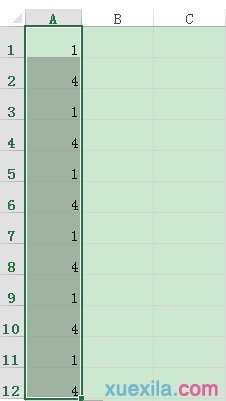
看了excel排序列号的方法还看了:
1.Excel的序号怎样添加与自动排序
2.如何用excel按照地址排序的方法
3.excel中快速编序号的方法
4.excel一次性填充序号的方法
5.excel2003利用公式对数据进行序号排序的方法
6.excel中自动排序方法
7.excel表格自动写序号的方法

excel排序列号的方法的评论条评论